如何修復 Windows Media Player 上視頻文件播放崩潰的問題
Windows Media Player是 Windows 用戶最喜歡的媒體應用程序之一。人們可以在互聯網上免費下載、觀看視頻和播放歌曲,但是有時候會遇到windows媒體播放器無法正常工作的問題,本文對這些情況提供了一些解決方案。用戶無需成為技術專家即可應用這些修復程序,因為它們非常簡單,電腦小白也能輕松使用。
第 1 部分:通過疑難解答修復 Windows Media Player 崩潰/滯后
很多人會遇到windows media player崩潰問題,打開音頻或視頻文件,該軟件要么無法打開,要么打開后立即凍結,而且屏幕會顯示一個提示,詢問用戶是要等待軟件響應還是要終止進程。
第一次遇到這個問題的人會選擇等待軟件響應,而多次遇到這個問題的人會選擇直接關閉軟件。我們收集了可能出現的問題及其對應的解決方案,詳情如下。
方法 1. 運行內置故障排除程序
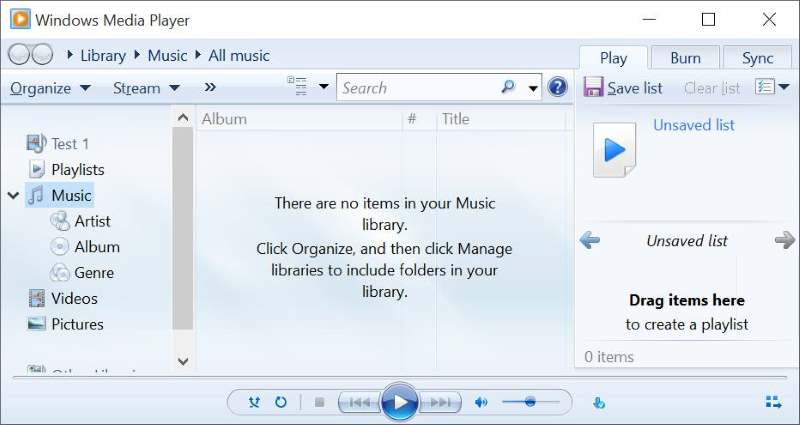
Windows Media Player 附帶了故障排除程序,它能夠解決用戶面臨的一些問題。如果遇到 Windows 媒體播放器錯誤,最好先嘗試內置疑難解答。該軟件附帶的兩個疑難解答程序 - Windows Media Player 設置、Windows Media Player 庫和 Windows Media Player DVD。建議選擇適合所遇到問題的疑難解答,如果軟件沒有附帶任何疑難解答功能,可以輕松地從互聯網上下載它們無需支付任何費用。
首先打開疑難解答,可以使用 Windows 快捷鍵,即 Windows 鍵 + R。如果不想使用快捷鍵,也可以從“開始”菜單打開“運行”對話框。看到運行故障排除程序的選項,運行它后問題很有可能得到解決。
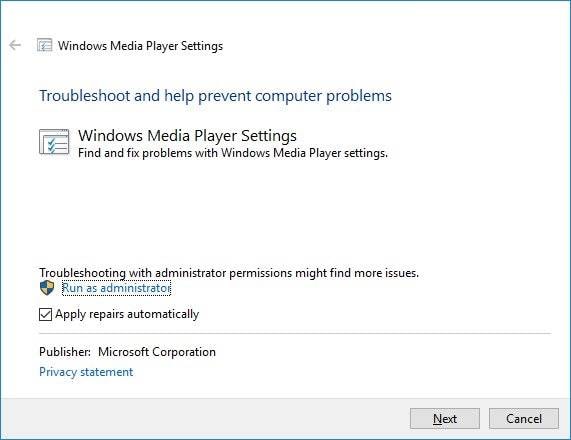
如果問題未解決或不屬于第一類,可以選擇運行 Windows Media Player 設置疑難解答。打開 msdt.exe 并鍵入 -id "WindowsMediaPlayerConfigurationDiagnostic" 以打開疑難解答。看到高級標簽,選擇以管理員身份運行,然后選中自動應用修復框。單擊“下一步”并按照提示進行操作,這將在幾分鐘內修復軟件。
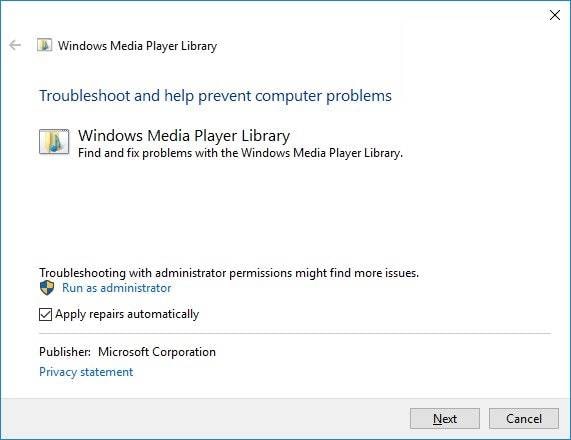
如果到目前為止沒有任何修復技術起作用,那么是時候使用 Windows Media Player Library 故障排除程序了。需要再次打開msdt.exe,寫入WindowsMediaPlayerLibraryDiagnostic,按回車鍵打開Windows Media Player Library疑難解答。建議選擇以管理員身份運行并選中自動應用修復框,單擊“下一步”按鈕并按照所有提示進行操作。
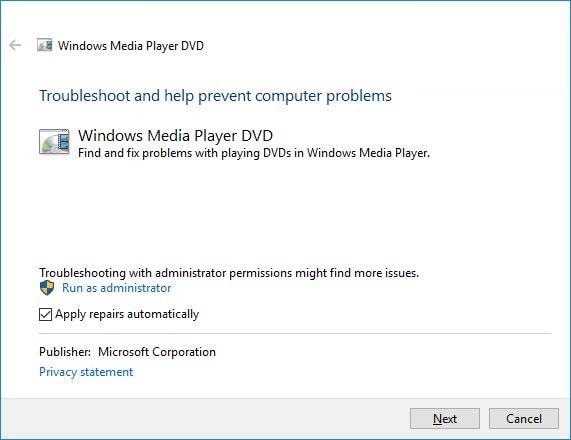
有另一種方法可以解決問題,使用 Windows Media Player DVD。再次打開 msdt.exe –id 并鍵入 WindowsMediaPlayerDVDDiagnostic。Windows Media Player 庫疑難解答將在屏幕上打開,再次在高級標簽下,選擇以管理員身份運行并選中自動應用修復框。繼續選擇“下一步”并按照提示操作,問題將得到解決。

方法 2. 使用系統還原來回滾
如果上述方法都不起作用,最佳解決方案是還原到較早的還原點。
方法 3. 重新安裝 Windows Media Player
如果沒有方法可以解決 windows 媒體播放器的滯后問題,或者在一段時間后問題仍然存在,則需要卸載該軟件。檢查不同的網站以從可靠的來源下載新版本并安裝它。新版本比以前的版本更好,并帶有錯誤修復,因此可以保證它們正常工作。
方法 4. 檢查視頻本身并修復它
在某些情況下,Windows Media Player 崩潰或滯后的原因是視頻已損壞,可以使用萬興易修的視頻修復功能。它可用于修復 MOV、MP4、M4V、M2TS、MKV、MTS、3GP、AVI、FLV 等所有類型的視頻格式。它適用于各種類型的相機,例如佳能、索尼、Go Pro、奧林巴斯、尼康、富士、三星、松下、DJI、Parrot、Skydio 等。該程序專門設計用于修復各種損壞的視頻,有助于解決視頻無法播放、音視頻同步問題、視頻播放中斷、靜止視頻、視頻不清晰等問題,以下是修復損壞視頻的步驟:
第一步添加損壞視頻
下載安裝萬興易修軟件并啟動,在軟件首頁直接點擊“添加”按鈕;開始瀏覽SD卡/U盤/電腦磁盤不能正常播放的視頻文件,鼠標全選或者是使用Ctrl+逐一選擇,然后點擊“打開”完成視頻導入工作。如果有缺漏的,可以點擊左下角的灰色“添加”按鈕繼續添加


第二步修復視頻
點擊右下角的“修復”按鈕,軟件就會開始執行修復操作。具體的修復時間和視頻文件大小及損壞程度有關,一般不超過3分鐘,如果時間較長請耐心等待。


第三步保存視頻
完成修復之后點擊視頻縮略圖上的播放按鈕或文件下方的預覽按鈕預覽播放視頻,檢驗視頻是否修復成功,然后保存到電腦即可完成破損視頻修復工作。
- 如果批量修復的視頻文件較多的話可以通過列表表頭的【文件名】【文件路徑】【文件大小】【修改日期】【文件操作】進行順序和倒序的排序查看;
- 如果批量修復的視頻都成功了,可以直接 點擊右下角的“保存全部”按鈕保存到本地電腦;
- 如果有部分沒有修復成功,可以列表每一行末尾的“保存”按鈕將修復成功的視頻保存到本地電腦;


方法5. 選擇 Windows Media Player 播放媒體文件
有時想在 windows 媒體播放器中查看媒體,但它一直打開到另一個應用程序。當沒有選擇 windows 媒體播放器作為打開視頻和音頻的優先級時,就會發生這種情況。可以按照以下簡單步驟進行操作:
步驟1:點擊“開始”按鈕,打開菜單選擇設置。
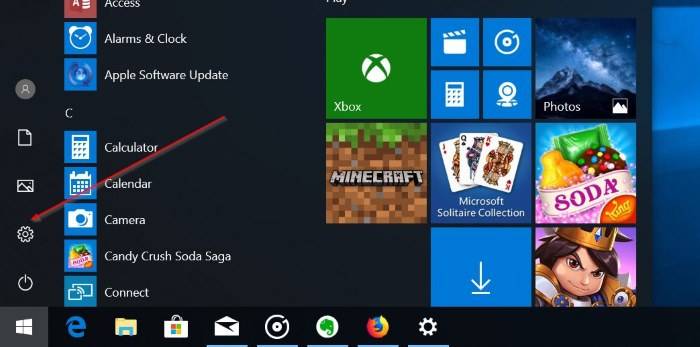
步驟 2:選擇“系統((顯示、通知、應用程序、電源)”以打開此選項。
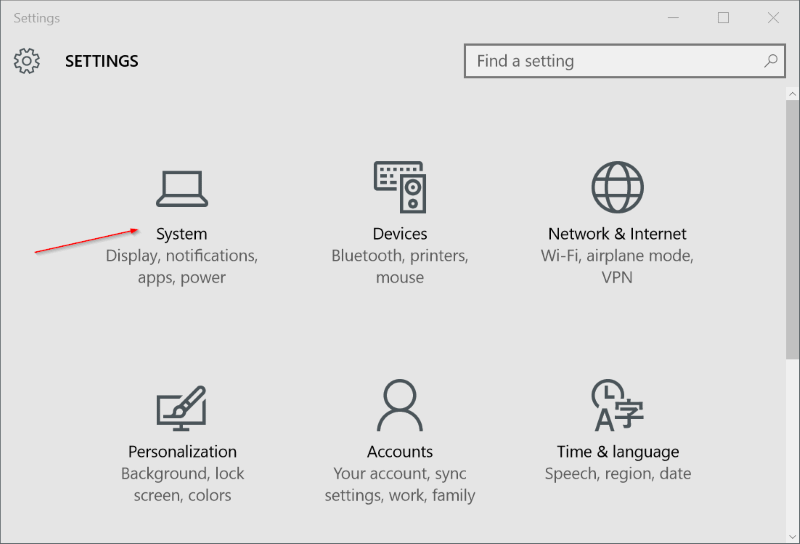
步驟 3:單擊默認應用程序選項并向下滾動以查看音樂播放器部分。
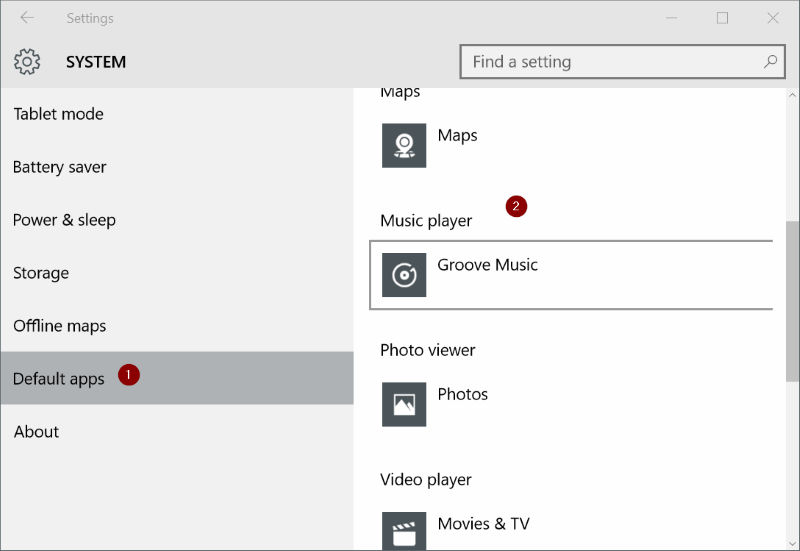
步驟 4: Groove Music 是默認的音樂或媒體播放器,此選擇背后的原因是較新版本的 Windows 已將此應用程序設為視頻和音頻的默認應用程序。要更改默認播放器,單擊 Groove Music 條目。
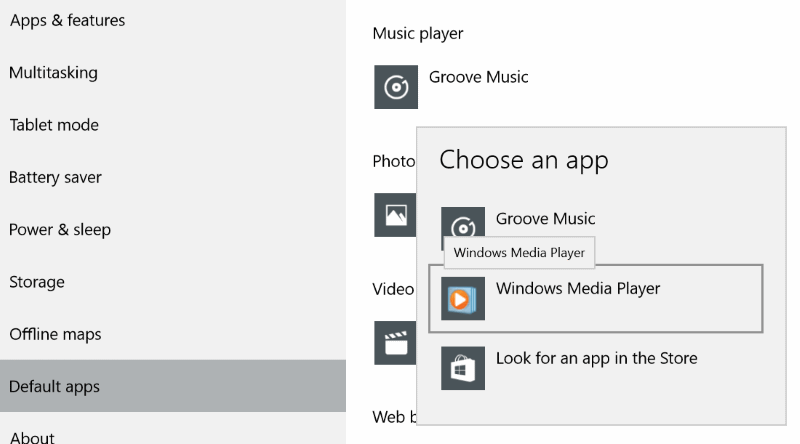
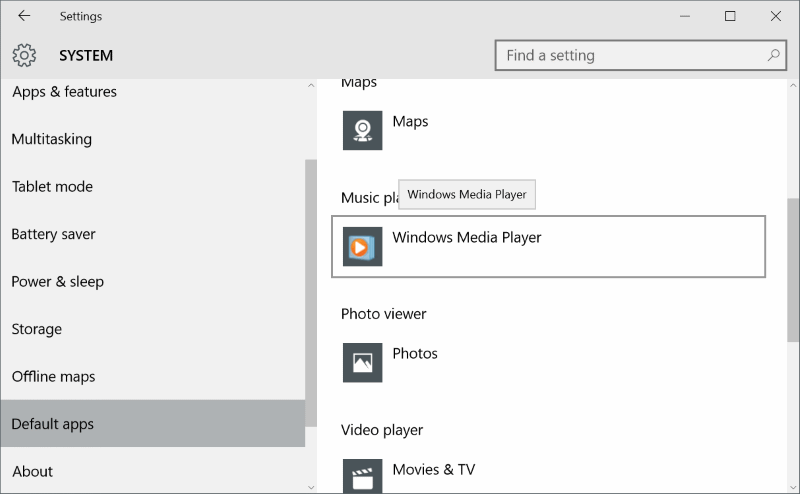
第 2 部分: Windows Media Player 可能會遇到的其他問題
Windows媒體播放器滯后并不是用戶面臨的唯一問題,以下是在使用 Windows Media Player 時可能會遇到的其他問題的列表。
- Windows Media Player 庫有時會損壞。
- 視頻流會失去像素,質量會變差。
- 該軟件的屏幕可能會在視頻中間凍結。
- 在軟件中制作的視頻可能會丟失。
- 損壞的 Windows 注冊表文件可能會導致問題。
- 惡意軟件和病毒可以通過多種方式破壞軟件,使其響應不同。
沒有任何軟件是完美的,都會在不同階段出現一些問題。對于 Windows Media Player,現在有多種方法可以解決這個問題,這些解決方案中的任何一個所需的時間在很大程度上取決于問題的難度和解決方案的效率。如果問題仍然存在,建議尋找此特定軟件的替代品,市場上有新的更好的軟件。





